
- Autor John Day [email protected].
- Public 2024-01-30 12:00.
- Naposledy zmenené 2025-01-23 15:06.

Autor: ThomasVDD Nasledovať viac od autora:






Keď idete na veľký koncert, často rozdávajú malé LED svetlá. Keď idete na koncert Coldplay, získate jeho úžasnú verziu: LED náramok. Počas show sa automaticky rozsvietia a poskytujú úžasný efekt. Na konci predstavenia sa však náramok stane úplne nepoužiteľným, čo je skutočná hanba pre tento skvelý gadget!
V tomto návode s tým niečo urobíme a oživíme LED náramok! Videl som niektorých ľudí, ktorým sa podarilo niektoré farby nechať pôsobiť, ale nie je to dosť cool. Chystáme sa preprogramovať pásmo, aby sme mali plnú kontrolu nad LED diódami, a rozsvietiť ich vo všetkých štýloch!
Začnime!
Krok 1: Rozoberanie




Predtým, ako budeme môcť náramok oživiť, mali by sme vedieť, prečo ho tiká. Rozoberme to!
Dostať sa do kufra je celkom jednoduché: 4 skrutky stačia na odhalenie kúzla vo vnútri. Vítajú nás batérie (alebo to, čo z nich zostalo). Uvidíte 2 držiaky batérie: prvý má dva (veľkosť 2025), ktoré napájajú 6 V a používajú sa na diódy LED; druhá má vo vnútri jednu batériu (veľkosť 2032) pre mikrokontrolér.
Keď na koncerte podajú náramky, zapnú ich potiahnutím malého plastového úchytku medzi batériou a držiakom batérie. Keďže nie sú určené na opätovné použitie, neexistuje ani spôsob, ako ich vypnúť. Pretože jednotka zostane napájaná, kým sa batéria nevybije, budeme ju musieť nahradiť novým gombíkovým článkom.
Výmena batérie je jedna vec a zaistiť, aby sme náramok znova vypli, je druhá. Skúsil som pridať vypínač, ale našiel som oveľa jednoduchšie riešenie: vložením rovnakého druhu vyťahovacej zarážky (robí z nej tlačiaca západka..?) Medzi batériu a držiak, čím sa zníži napájanie zariadenia. Fungovať môže každá tenká a robustná záložka: tvrdý plast, lepenka, … Použil som malý kúsok niklového pásika (používa sa na spojenie lítiových článkov) s maliarskou páskou okolo jeho polovice. Je veľmi pevný a umožňuje vloženie naopak (s kovovou časťou medzi batériou a držiakom) ako spôsob uloženia pútka, keď je náramok zapnutý.
Teraz, keď máme silu, poďme zistiť, ako môžeme vytvoriť nejaké svetlo!
Krok 2: Ovládanie LED diód
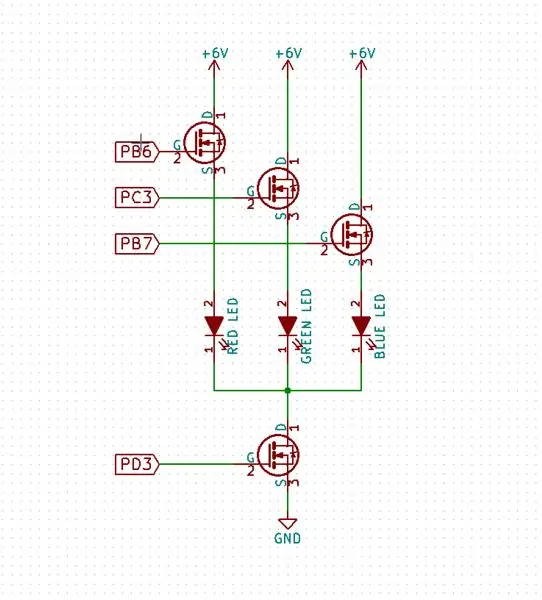
Teraz zistíme, ako ovládať LED diódy. Ak vás zaujíma iba nahranie kódu a skutočne sledovanie diód LED, prejdite priamo na ďalší krok.
Predtým, ako sa pustíme do programovania, musíme najskôr poznať hardvér. Konkrétnejšie by sme mali vedieť, ako sú diódy LED pripojené k mikrokontroléru. Môžeme to skontrolovať sledovaním stôp na doske plošných spojov alebo kontrolou schémy, ktorú už urobil niekto iný (kredity). Kompletná schéma je v PDF, ale tiež som pridal zjednodušenú verziu s informáciami, ktoré potrebujeme.
Vidíme, že používajú ATmega88 ako mikrokontrolér. LED diódy sú ovládané niektorými MOSFETmi, ktoré poháňa ATmega88 s nasledujúcimi kolíkmi:
- Červená LED: port B6
- Zelená LED: port C3
- Modrá LED: Port B7
- Bežné: Port D3
To je všetko, čo potrebujeme vedieť! Teraz si urobíme trochu svetla! Robíme to jednoduchým zapnutím alebo vypnutím zodpovedajúcich pinov. Má to však háčik: diódy LED nemajú odpor obmedzujúci prúd, takže prúd bude obmedzený iba vnútorným odporom batérií. Nie dobré. Okrem toho, pretože červená LED dióda má nižšie napätie vpred ako zelená a modrá, bude odoberať viac prúdu a bude oveľa jasnejšia ako ostatné. Nie dobré.
Aby sme LED diódy pekne ovládali, mali by sme ich ovládať pomocou PWM. Urobil som to tak, že som napísal rutinu prerušenia, ktorá beží na 10 kHz a vytvára signál PWM pre všetky LED diódy. Kompenzuje tiež rozdiel v odbere prúdu: aktuálny pracovný cyklus pre červenú LED je nižší ako pre zelenú a modrú. Teraz môžeme ovládať jas každej z LED diód aktualizáciou premennej.
V hlavnej slučke to urobíme. Vytvoril som niekoľko vzorov, ktoré menia jas LED diód. Malo by byť celkom jednoduché vytvoriť pre seba ďalšie, ako príklad môžete použiť môj kód. Vytvoril som viac ako 10 rôznych vzorov a stále sa opakujú. Jedna slučka trvá asi 5 minút, takže nebude nudiť príliš rýchlo;)
Krok 3: Programovanie


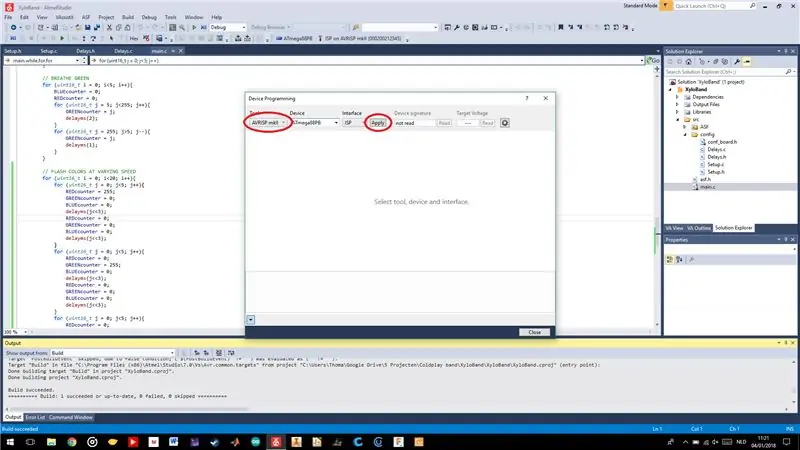
S napísaným kódom môžeme zariadenie naprogramovať! Ale počkajte, kam máme pripojiť programátor?
Pozrime sa na zadnú stranu DPS. Okrem batérií je tam len niekoľko otvorov. A to je presne to, čo hľadáme, to nás teší:) Otvory sú programovací port, ktorý sa používa na In-System Programming (ISP). Umožní nám to naprogramovať mikrokontrolér, kým je v obvode (odtiaľ názov).
Teraz, keď sme lokalizovali náš cieľ, môžeme ich pripojiť k programátoru AVR (programátor pre mikrokontroléry ATMEL). Pretože 6 pinov v rade nie je skutočne štandardné pripojenie, na prepojenie dvoch som použil jednoduché prepojovacie vodiče. Pin-out si môžete pozrieť na obrázku.
V závislosti od vášho programátora máte 2 možnosti napájania zariadenia počas programovania. Buď ho napájajte 3,3 V cez samotný programátor (ak je podporovaný) alebo vložte novú batériu do náramku a napájajte ju týmto spôsobom. Určite nerobte oboje!
Teraz, keď sme pripojili programátor a dodali sme energiu, konečne môžeme tú zatratenú vec naprogramovať! Na to, aby sme vstali z popola, použijeme Atmel Studio!
- Otvorte Atmel Studio a otvorte projekt (súbor.atsln).
- Prejdite na Nástroje> Programovanie zariadení (ctrl+shift+p) a vyberte programátora; stlačte Použiť.
- Prejdite na kartu Poistky a skopírujte nastavenia uvedené na obrázku. Stlačte Program
- Prejdite na kartu Spomienky a stlačte Program.
To je všetko, nech je svetlo!
Odporúča:
Hacknutie tlačidla dverí jubilejnej linky v londýnskom metre: 12 krokov (s obrázkami)

Hacknutie dverného tlačidla Jubilejnej linky v londýnskom metre: Obchod London Transport Museum predáva vyradené tlačidlá dverí z Jubilejnej linky (k dispozícii sú ľavé aj pravé). Ak uvažujete o realizácii projektu, ktorý potrebuje nejaké tlačidlo a kontrolku, boli by ste „
Hacknutie programu Microsoft Office Excel na čítanie živých kanálov RSS Stock News: 3 kroky

Hackovanie balíka Microsoft Office Excel na čítanie živých informačných kanálov RSS o novinkách: Program Excel môžete ľahko získať tak, že bude fungovať ako bezplatná čítačka správ RSS aktívnych akcií. Čo je na tom skvelé, na rozdiel od používania bežnej čítačky správ, je to, že si môžete nechať aktualizovať správy v závislosti od symbolu akcií, ktorý vás zaujíma. Navyše,
Hacknutie autorádia a počítača: 5 krokov

Hackovanie autorádia a počítača: Toto je odpoveď na môj príspevok k prípadu mod carig14, v ktorom ma požiadajte, aby som to urobil, takže ho vinte. Nezodpovedám za používanie elektrického náradia na počítači! To isté s ochranou zraku, sluchu a podobne. Ak nie ste oboznámení s kompletným počítačom, vytvorte
Ako útek z väzenia (hacknutie) na ipod/iphone: 4 kroky

How to Jailbreak (Hack) an iPod/Iphone: I know that you have seen someone who you know or sold of someone who one of these one "jailbroken" iPhone or ipod touch. Ak jeden z nich rozbijete vo väzbe, môže vám to ušetriť aj veľa peňazí. Verzie jailbroken si môžu stiahnuť bezplatnú aplikáciu App Store a
Hacknutie vášho univerzálneho napájacieho adaptéra IGo: 4 kroky

Hackovanie vášho univerzálneho napájacieho adaptéra IGo: iGo je univerzálny napájací adaptér, ktorý napája napríklad prenosné počítače, displeje a mobilné zariadenia. Ponúkajú širokú škálu vymeniteľných tipov na pripojenie konkrétneho zariadenia. Na miestnom trhu som & našiel LCD monitor Apple Studio Display
